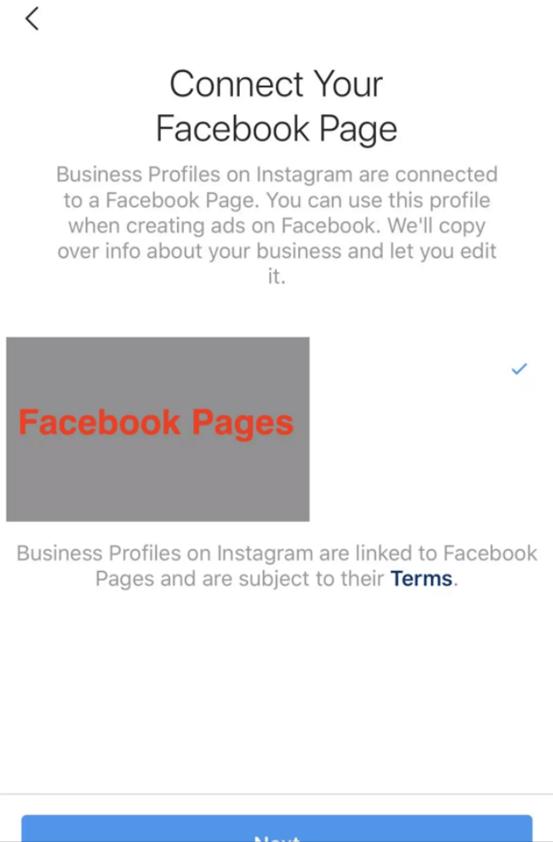ps怎么将图层设置渐变效果(PS-调整功能调整图层)
PS调整功能作用很强大,几乎在所有的图片后期的工作中都会体现出它的作用,我们来看一下调整功能在哪里,我们打开PS选择窗口点击调整,就会出来调整面板

我们来看一下调整面板,里面有很多功能,把鼠标放在上面左上角都会出现这个功能的名字,也就是它的作用

在图层的下方有调整的快捷键,点击一下就会出来调整的功能

我点击第一个纯色功能,就会出来这一个功能的调整图层,

调整图层都是自带图层蒙版的

所以在图层蒙版上我们可以用画笔或橡皮工具,用黑色和白色控制调节功能显示的区域和面积
第一个纯色很简单,和我们新建图层,选择颜色,可以直接双击调整图层改变颜色(普通图层无法改变)相当于在背景图层上填充一个颜色,再利用蒙版(白色显示,黑色不显示这个功能)给背景色添加一个颜色
第二个渐变,也就是填充渐变的调整图层如图和渐变工具是一样的,就是渐变调整图层多了个蒙版可以调整渐变的区域和面积

第三个是图案填充,可以任意设置图案,这个和油漆桶工具填充图案是一样的功能

调整功能里面的每个功能我们把它点开或者在面板上点开都会出现相应的属性面板和相应的调整图层以及每个调整图层都自带图层蒙版,在属性面板上我们可以调整这一个功能的参数,在操作需要注意的一点是你点击的是图层的参数还是蒙版的参数,如果属性面板不小心关闭了,我们可以在窗口中再找到它了
,免责声明:本文仅代表文章作者的个人观点,与本站无关。其原创性、真实性以及文中陈述文字和内容未经本站证实,对本文以及其中全部或者部分内容文字的真实性、完整性和原创性本站不作任何保证或承诺,请读者仅作参考,并自行核实相关内容。文章投诉邮箱:anhduc.ph@yahoo.com